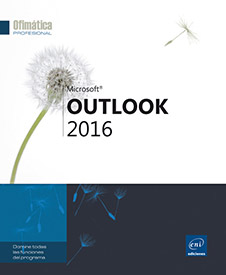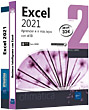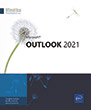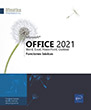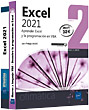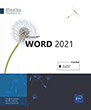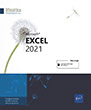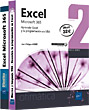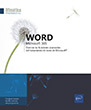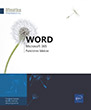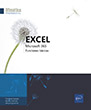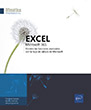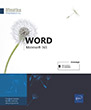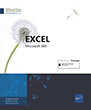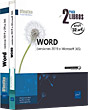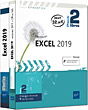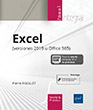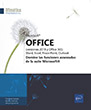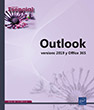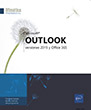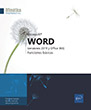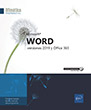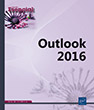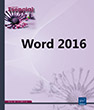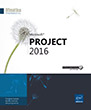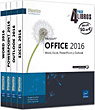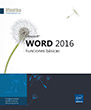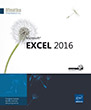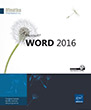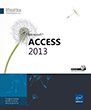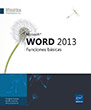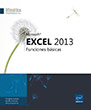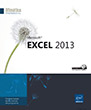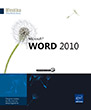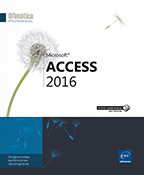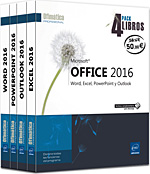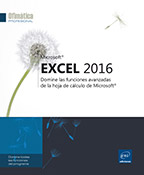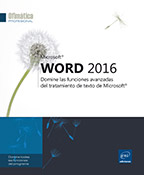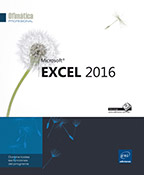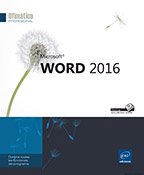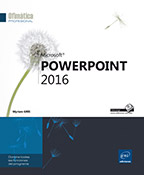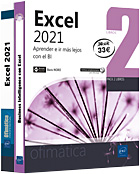Outlook 2016
Esta guía práctica presenta en detalle las funciones del software de correo electrónico Microsoft® Outlook 2016. Está dirigida a cualquier persona que desee descubrir y profundizar en el conjunto de sus funciones. Tras una descripción del entorno, que incluye la cinta y la pestaña Archivo, verá cómo enviar mensajes de diferente formato, basados en una plantilla; cómo reenviar un mensaje, recuperar un mensaje enviado por error o...
Extracto del libro
- Nivel Iniciado a Medio
- Número de páginas 399 páginas
- Publicación abril 2016
- Nivel Iniciado a Medio
- Publicación abril 2016
Esta guía práctica presenta en detalle las funciones del software de correo electrónico Microsoft® Outlook 2016. Está dirigida a cualquier persona que desee descubrir y profundizar en el conjunto de sus funciones. Tras una descripción del entorno, que incluye la cinta y la pestaña Archivo, verá cómo enviar mensajes de diferente formato, basados en una plantilla; cómo reenviar un mensaje, recuperar un mensaje enviado por error o marcar un mensaje para su seguimiento. También aprenderá a responder a un mensaje, a reenviarlo y a gestionar los archivos adjuntos. Para completar sus mensajes, aprenderá a insertar una firma, archivo, calendario, etc.
Se le mostrará en detalle cómo configurar el servicio de correo electrónico: elegir el formato de los mensajes, crear una o varias firmas, configurar un mensaje de fuera de la oficina, definir un formato condicional para los mensajes (por ejemplo, mostrar en rojo los mensajes cuyo Asunto contiene la palabra Presupuesto), gestionar el correo no deseado y automatizar las tareas repetitivas con la ayuda de los pasos rápidos (por ejemplo, transferir automáticamente determinados mensajes a su responsable). También aprenderá a gestionar sus flujos RSS en Outlook.
La tercera parte del libro trata sobre el Calendario. Aquí aprenderá a gestionar la agenda para planificar citas, eventos, enviar y responder a invitaciones a reuniones, publicar, compartir Calendarios y crear grupos de Calendarios. Outlook le permite también gestionar sus contactos, planificar tareas y crear notas. Se le mostrará en detalle cómo gestionar todos los elementos utilizados en Outlook: seleccionar elementos, buscarlos, ordenarlos, filtrarlos, reagruparlos, organizarlos por categorías, etc. Hay un capítulo dedicado a archivar los mensajes mediante la creación de archivos de datos de Outlook (.pst).
El último capítulo trata sobre la configuración de su software de correo electrónico: cómo modificar y crear nuevas visitas, gestionar los grupos, accesos directos y carpetas, añadir cuentas de mensajería y personalizar la cinta.
Se le mostrará en detalle cómo configurar el servicio de correo electrónico: elegir el formato de los mensajes, crear una o varias firmas, configurar un mensaje de fuera de la oficina, definir un formato condicional para los mensajes (por ejemplo, mostrar en rojo los mensajes cuyo Asunto contiene la palabra Presupuesto), gestionar el correo no deseado y automatizar las tareas repetitivas con la ayuda de los pasos rápidos (por ejemplo, transferir automáticamente determinados mensajes a su responsable). También aprenderá a gestionar sus flujos RSS en Outlook.
La tercera parte del libro trata sobre el Calendario. Aquí aprenderá a gestionar la agenda para planificar citas, eventos, enviar y responder a invitaciones a reuniones, publicar, compartir Calendarios y crear grupos de Calendarios. Outlook le permite también gestionar sus contactos, planificar tareas y crear notas. Se le mostrará en detalle cómo gestionar todos los elementos utilizados en Outlook: seleccionar elementos, buscarlos, ordenarlos, filtrarlos, reagruparlos, organizarlos por categorías, etc. Hay un capítulo dedicado a archivar los mensajes mediante la creación de archivos de datos de Outlook (.pst).
El último capítulo trata sobre la configuración de su software de correo electrónico: cómo modificar y crear nuevas visitas, gestionar los grupos, accesos directos y carpetas, añadir cuentas de mensajería y personalizar la cinta.
Entorno
- ¿Qué es Microsoft Outlook?
- Iniciar/salir de Outlook 2016
- El panel de carpetas
- Utilizar la barra de navegación
- La barra de tareas pendientes
- El panel de lectura
- El panel de personas
- Usar y administrar la cinta de opciones
- Modificar la vista de una carpeta
- Mostrar la lista de carpetas
- Usar la ayuda intuitiva
Enviar un mensaje
- ¿Qué es el correo electrónico?
- Modificar la vista de una carpeta de mensajes
- Modificar la disposición del contenido de una carpeta
- Usar la vista Conversación
- Crear y enviar un mensaje
- Crear un mensaje con un diseño de fondo o un tema de Outlook
- Crear un mensaje basado en un formato particular
- Las plantillas de mensaje
- Reenviar un mensaje
- Recuperar/reemplazar un mensaje ya enviado
- Establecer la importancia y el carácter de un mensaje
- Marcar un mensaje para su seguimiento
- Enviar un mensaje que incluya una votación
- Definir las opciones de seguimiento de un mensaje
- Definir las opciones de envío de un mensaje
Recibir un mensaje
- Consultar un mensaje recibido
- Declarar los mensajes como leídos o no leídos
- Responder a un mensaje
- Reenviar un mensaje recibido
- Responder a un mensaje votando
- Recibir un mensaje con datos adjuntos
Contenido de un mensaje
- Insertar una firma
- Insertar un archivo
- Insertar un calendario
- Insertar un elemento de Outlook
- Imprimir el contenido de los mensajes
Correo electrónico: configuración
- Administrar la vista previa de los mensajes
- Escoger el formato predeterminado de los mensajes
- Leer los mensajes como texto sin formato
- Crear una o varias firmas
- Firmar automáticamente los mensajes
- Aplicar un diseño de fondo o un tema de Outlook por defecto
- Modificar la fuente por defecto de los mensajes
- Elegir cómo ser avisado de la llegada de nuevos mensajes
- Configurar los mensajes de respuesta/reenvío
- Administrar la vista de Conversación
- Administrar la barra Sugerencias de correo electrónico
- Administrar el correo electrónico cuando está fuera de la oficina
- Aplicar un formato condicional al texto de los mensajes
- Administrar el correo electrónico no deseado
- Administrar los mensajes usando el Asistente para reglas
- Usar los pasos rápidos para automatizar las tareas repetitivas
Agregar una fuente RSS
- Agregar una fuente RSS
- Leer una fuente RSS
- Modificar las opciones de una fuente RSS
- Cancelar una fuente RSS
- Compartir una fuente RSS mediante un mensaje de correo electrónico
- Exportar un grupo de fuentes RSS
- Importar un grupo de fuentes RSS
Calendario: cuestiones generales
- ¿Qué es el Calendario?
- Acceder al Calendario
- Las vistas de la carpeta Calendario
- Ver otra fecha
- Acceder al elemento anterior o siguiente
- Personalizar la vista actual
- Administrar la barra de previsiones meteorológicas del Calendario
- Ver varios calendarios
- Guardar un calendario como archivo iCalendar
Elementos del calendario
- Crear una cita
- Crear un evento
- Convertir un mensaje en cita o en evento
- Modificar un elemento del Calendario
- Repetir un elemento
- Reenviar un elemento
- Quitar una repetición de elemento
- Responder a un aviso
- Aplicar un formato condicional a las citas y reuniones
- Eliminar elementos del Calendario
- Mover un elemento
- Crear un calendario suplementario
Reuniones
- Crear una reunión
- Agregar/quitar asistentes/recursos a una reunión
- Responder a la convocatoria de una reunión
- Responder a una reunión proponiendo un nuevo horario
- Eliminar una reunión
Impresión del Calendario
- Imprimir el calendario
- Imprimir los elementos del Calendario
- Definir las características de configuración para cada estilo
- Definir los márgenes y la orientación para un estilo de impresión
- Definir encabezados y pies de página para un estilo de impresión
Calendario: configuración
- Establecer la semana y las horas de trabajo
- Mostrar los números de las semanas en el explorador de fechas
- Administrar los días festivos
Compartir y grupos de calendarios
- Los grupos de calendarios
- Compartir un Calendario
- Abrir un Calendario compartido
Outlook para hoy
- ¿Qué es la página Outlook para hoy?
- Acceder a la página Outlook para hoy
- Personalizar la página Outlook para hoy
Contactos
- ¿Qué es la carpeta Contactos?
- Acceder a la carpeta Contactos
- Las vistas de la carpeta Contactos
- Crear un contacto
- Modificar la tarjeta de visita electrónica asociada a un contacto
- Agregar contactos a Favoritos
- Buscar rápidamente un contacto
- Vincular contactos
- Imprimir los contactos
- Enviar la información de un contacto por correo electrónico
- Crear un grupo de contactos
- Modificar un grupo de contactos
- Descubrir las diferentes libretas de direcciones
- Agregar integrantes a la Libreta de direcciones de Outlook
- Eliminar integrantes de la Libreta de direcciones de Outlook
Tareas
- ¿Qué es una tarea?
- Acceder a la carpeta Tareas
- Las vistas de la carpeta Tareas
- Crear una tarea
- Crear una tarea periódica
- Seguir el estado de una tarea
- Asignar una tarea a terceros
- Responder a una solicitud de tarea
- Transformar un mensaje, una cita o una nota en tarea
- Agregar un mensaje/un contacto a la lista de tareas
Notas
- ¿Qué es una nota?
- Acceder a la carpeta Notas
- Modificar la vista de las notas
- Crear una nota
- Consultar/modificar una nota
- Reenviar una nota a una o más personas
- Personalizar la vista Iconos
Administración de los elementos
- ¿Qué es un elemento?
- Convertir en privado un elemento
- Seleccionar los elementos
- Utilizar la búsqueda instantánea
- Efectuar una búsqueda avanzada
- Mover elementos a otra carpeta
- Copiar elementos en otra carpeta
- Eliminar elementos
- Ordenar elementos
- Agrupar elementos
- Expandir/contraer los grupos de elementos
- Filtrar elementos
- Imprimir elementos
- Configurar la página de impresión
Categoría de los elementos
- Asignar una o varias categorías a un elemento
- Asignar/modificar la categoría clic rápido
- Administrar las categorías principales de Outlook
- Mostrar los elementos por categoría
- Filtrar elementos de una categoría
- Mostrar todos los elementos de una categoría
Archivar
- Archivar los mensajes
- Administrar cómo se archivan los mensajes
- Exportar elementos a un archivo de datos de Outlook (.pst)
- Importar elementos
- Abrir un archivo de datos de Outlook (.pst)
- Limpiar el buzón
Vista
- Crear una nueva vista
- Administrar las columnas de una vista
- Modificar las fuentes de una vista de tipo Tabla
- Autorizar la modificación directa de los datos
- Personalizar la vista de tipo Tabla
- Mostrar los campos vacíos (vista Tarjeta)
Accesos directos
- Agregar un grupo de accesos directos
- Cambiar el nombre a un grupo de accesos directos
- Quitar un grupo de accesos directos
- Modificar el orden de un grupo de accesos directos
- Crear un acceso directo dentro de un grupo
- Mover un acceso directo
- Cambiar el nombre a un acceso directo
- Eliminar un acceso directo
Carpetas
- ¿Qué es una carpeta?
- Crear una carpeta
- Crear/administrar grupos de carpetas
- Crear una carpeta de búsqueda
- Eliminar una carpeta
- Mover una carpeta
- Cambiar el nombre de una carpeta
- Añadir/eliminar carpetas de Favoritos
- Asociar una página web a una carpeta
- Crear un nuevo elemento en una carpeta pública
- Copiar un archivo en una carpeta pública
- Compartir una carpeta
- Abrir la carpeta de otro usuario
- Conocer sus derechos sobre una carpeta
Cuentas de correo electrónico
- Agregar una cuenta de correo electrónico
- Enviar un mensaje escogiendo una cuenta
- Eliminar una cuenta de correo electrónico
- Grupos de envío o recepción
- Seguridad
Personalizar la cinta de opciones
- Mostrar/ocultar pestañas
- Crear una nueva pestaña o un nuevo grupo
- Administrar las pestañas o los grupos
- Agregar o eliminar comandos a grupos personalizados
- Restablecer la configuración predeterminada
- Exportar o importar personalizaciones
Anexos
- Métodos abreviados
- Símbolos
- índice
 Ediciones ENI Editorial | líder en informática
Ediciones ENI Editorial | líder en informática